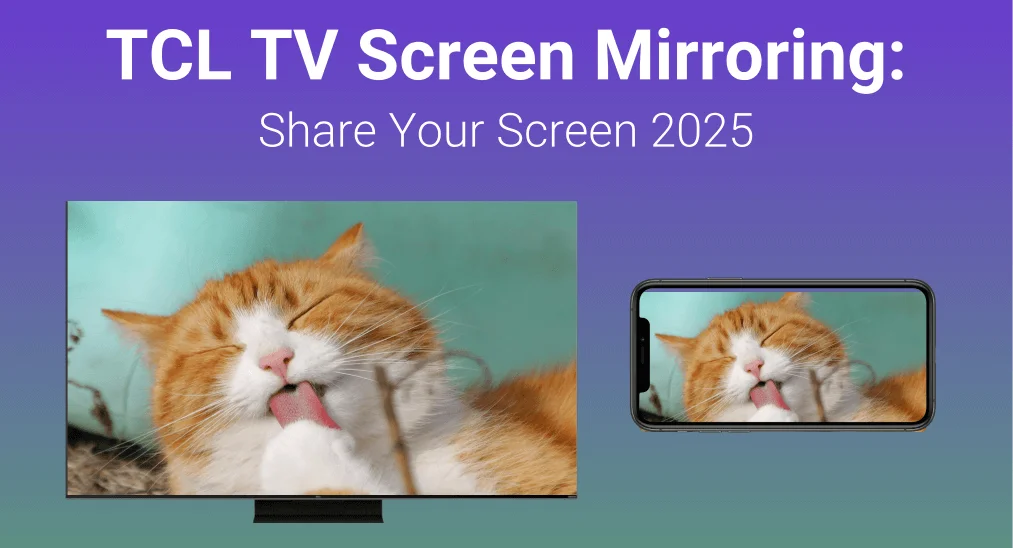
duplication d'écran TCL vous permet de partager facilement ce qui se trouve sur votre téléphone, tablette ou ordinateur en l'affichant directement sur votre TV. Dans ce guide, nous allons décrire chaque méthode de duplication d'écran dans un processus clair, étape par étape pour une compréhension facile. Commençons !
Table des matières
La TV TCL peut-elle faire la duplication d'écran ?
Oui, les smart TV TCL prennent en charge la duplication d'écran, vous permettant de partager du contenu depuis vos appareils de manière transparente. Contrairement à de nombreuses smart TV qui sont limitées à des systèmes d'exploitation spécifiques, les TV TCL Roku offrent une compatibilité plus large.
Ils prennent en charge AirPlay pour les appareils iOS et les protocoles de duplication d'écran standard pour Android, Windows et autres plateformes. Selon votre modèle de TV et votre appareil, vous pouvez utiliser Miracast, AirPlay ou Google Cast pour dupliquer l'écran facilement. avec tous les appareils Fire TV, vous pouvez vérifier cette fonctionnalité à partir de Paramètres > Affichage et sons > AirPlay & Homekit option. Une fois qu'il n'y a pas d'option correspondante, vous ne pouvez pas diffuser directement sur le FireStick.
Comment activer la duplication d'écran sur un téléviseur intelligent TCL
Avant de commencer les activités de duplication d'écran ou de diffusion depuis vos appareils, activons la fonction de duplication d'écran sur votre téléviseur intelligent TCL. Appuyez simplement sur le Accueil bouton de la télécommande Roku TV pour naviguer vers Paramètres > Le système > Duplication d'écran > Rapide (ou Toujours autoriser ).

Astuce : Quand le La télécommande Roku ne fonctionne pas, veuillez utiliser un Application de télécommande pour TV Roku comme méthode alternative pour contrôler votre télévision. Après avoir installé la télécommande sur votre appareil mobile et connecté vos appareils au même réseau sans fil, vous pouvez adopter la télécommande virtuelle pour activer la duplication d'écran sur votre TV TCL Roku.

Télécharger Remote pour Roku TV
Duplication d'écran TCL Roku TV à partir de différents appareils
Une fois que la duplication d'écran est activée sur votre TV TCL, suivez les étapes ci-dessous pour connecter vos appareils et commencer à dupliquer l'écran. Assurez-vous que votre TV et votre appareil sont connectés au même réseau Wi-Fi pour une connectivité fluide.
TCL TV Duplication d'écran iPhone, iPad, Mac
Les appareils Apple utilisent AirPlay. pour duplication d'écran. Pour activer Compatibilité AirPlay sur votre TV TCL Roku, activez simplement la fonction AirPlay dans la TV en allant à Paramètres > Apple AirPlay et Homekit > AirPlay . Ensuite, vous devez suivre les étapes mentionnées ci-dessous pour commencer la duplication d'écran de l'iPhone sur le TV TCL :

Étape 1. Assurez-vous que vos appareils sont connectés au même réseau sans fil.

Étape 2. Open the Centre de contrôle et touchez le Duplication d'écran icône sur votre appareil Apple pour choisir votre TV TCL dans la liste des appareils à connecter.
Étape 3. If ask for the Code d'accès AirPlay, entrez les numéros affichés à l'écran sur votre appareil mobile pour terminer le processus d'appairage. Lorsque la connexion réussit, vous pouvez commencer à dupliquer l'écran de votre appareil Apple sur le TV TCL.
Bonus : Si AirPlay ne fonctionne pas, vous êtes habilité à installer un Application pour diffuser & dupliquer l'écran sur TV. et continuer les activités de duplication d'écran de l'appareil Apple. Ce logiciel de duplication d'écran prend en charge la plupart des TV populaires avec une faible latence, fiabilité et stabilité.

Téléchargez Smart TV Cast
TCL TV Duplication d'écran Android
Il existe également deux méthodes pour les appareils Android afin de mettre en œuvre la duplication d'écran TCL Roku à partir d'appareils Android. La première approche simple consiste à utiliser la fonction intégrée de diffusion ou de duplication d'écran sur les appareils Android.

Étape 1. Recherchez et activez le Dupliquer/Diffuser/Partager/Vue Intelligente ou d'autres icônes similaires dans le Panneau rapide ou Paramètres sur votre téléphone Android.
Étape 2. Assurez-vous que votre appareil Android est connecté au même réseau sans fil que votre TV TCL, puis appuyez longuement sur le Diffuser option sur votre appareil Android pour connecter votre TV.
La deuxième mesure consiste à adopter le TCL Roku. Application Android de duplication d'écran TV de BoostVision. L'application tierce prend également en charge la plupart des marques de TV et doit se connecter au même réseau Wi-Fi que votre TV TCL.
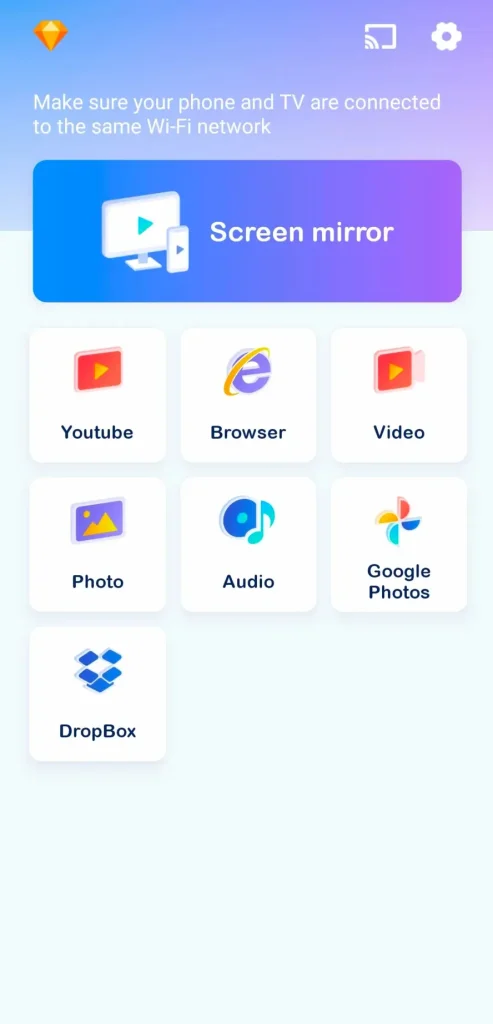
Téléchargez Smart TV Cast
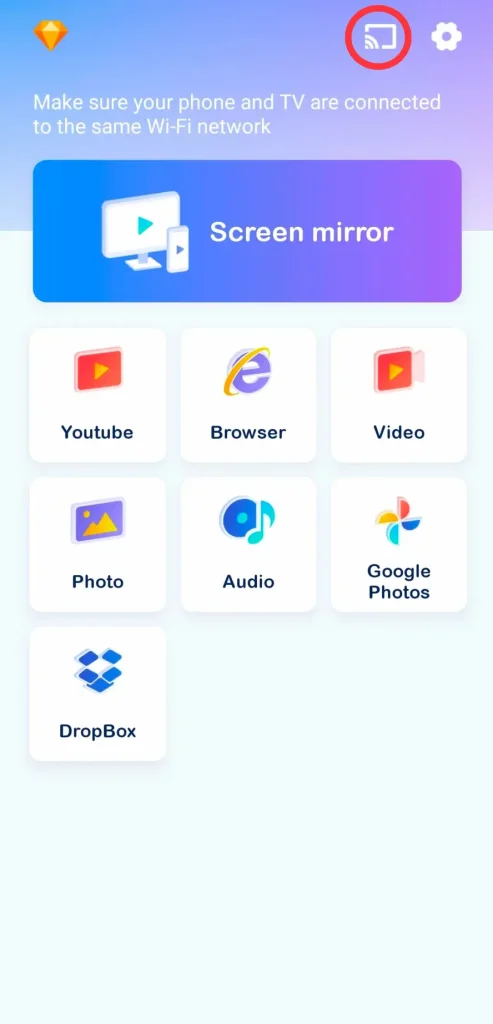
Étape 1. Après avoir installé l'application de duplication d'écran TV sur votre appareil mobile, appuyez sur le Diffuser icône dans le coin supérieur droit pour choisir votre TV dans la liste des appareils.

Étape 2. Cliquez sur le Dupliquer l'écran option sur l'écran pour commencer la duplication d'écran de votre appareil Android. Vous pouvez également choisir d'autres boutons virtuels pour diffuser les boutons correspondants sur votre TV intelligente.
TCL TV Duplication d'écran PC
Si vous avez un PC Windows et une TV TCL, suivre ces étapes vous permettra de dupliquer l'écran de la TV TCL Roku depuis l'écran du PC Windows.
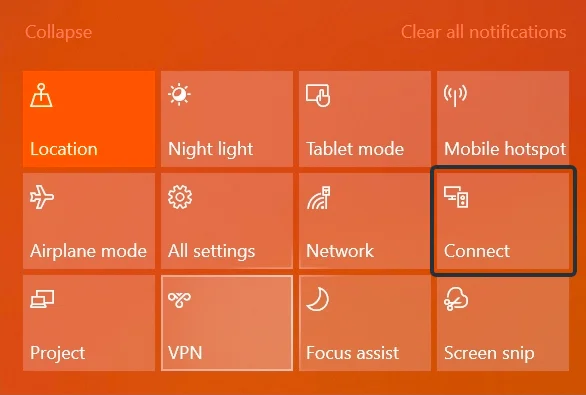
Étape 1. Assurez-vous que votre PC Windows et votre TV sont connectés au même réseau Wi-Fi, sélectionnez le Connecter option dans le Centre de notifications.

Étape 2. Choisir le PC écran uniquement optionand Connecter à un écran sans fil option at the end.
Étape 3. Sélectionnez votre TV TCL dans la liste des appareils disponibles, et l'écran de votre PC apparaîtra sur la TV.
Verdict final
La TV TCL prend-elle en charge la duplication d'écran ? Oui, elle prend en charge la duplication d'écran des activités TCL à partir des appareils Apple, des appareils Android et des systèmes d'exploitation Windows. Une fois que la duplication d'écran sur la TV TCL ne fonctionne pas directement, il est temps d'essayer une application de diffuser et dupliquer l'écran fiable.
FAQ sur la duplication d'écran TCL
Q: Peut TCL TV faire duplication d'écran ?
Oui, les smart TV TCL prennent en charge la duplication d'écran, vous permettant de partager du contenu depuis vos appareils de manière transparente. Contrairement à de nombreuses smart TV qui sont limitées à des systèmes d'exploitation spécifiques, les TV TCL Roku offrent une compatibilité plus large.
Q: Pourquoi la duplication d'écran ne fonctionne pas sur le TV TCL ?
Il existe plusieurs raisons pour lesquelles la duplication d'écran du téléviseur TCL peut ne pas fonctionner. Les problèmes courants incluent la fonction de duplication d'écran désactivée, des problèmes avec votre réseau Wi-Fi, ou des défaillances critiques de la fonctionnalité de duplication d'écran intégrée elle-même.








